从 Eclipse 迁移到 IntelliJ IDEA从 Eclipse 切换到 IntelliJ IDEA ,尤其是在您长时间使用 Eclipse 时,需要了解这两个 IDE 之间的一些基本区别,包括它们的 用户界面、 编译方法、 快捷键 、项目配置等方面。
将 Eclipse 项目导入 IntelliJ IDEA您可以导入 Eclipse 工作区或单个 Eclipse 项目。 要执行此操作,请点击 打开 上的 欢迎屏幕 或在主菜单中选择 文件 | 打开。
如果您的项目使用了构建工具如 Maven 或 Gradle ,我们建议在导入项目时选择关联的构建文件 pom.xml 或 build.gradle 。 有关导入项目的更多信息,请参阅 从 Eclipse 导入项目。
如果您想从 Eclipse导入现有的运行配置,请考虑使用这个 第三方插件。
用户界面差异无工作区启动 IntelliJ IDEA 时您首先会注意到的是它没有 工作区的概念。 这意味着您一次只能处理一个项目。 在 Eclipse中,您通常拥有一组可能相互依赖的项目,而在 IntelliJ IDEA 中,您拥有一个由一组模块组成的单一项目。
如果您有多个不相关的项目,可以在单独的窗口中打开它们。
如果您仍然希望在一个窗口中打开多个不相关的项目,作为一种变通办法,您可以 将它们配置为模块。
IntelliJ IDEA 与 Eclipse 术语下表比较了 Eclipse 和 IntelliJ IDEA 中的术语:
Eclipse
IntelliJ IDEA
工作空间
项目
项目
模块
Facet
Facet
库
库
JRE(J)
SDK
类路径变量
路径变量
无透视图当您切换到 IntelliJ IDEA 时的第二个大惊喜是,它没有 透视图。
这意味着您不需要手动切换不同的工作区布局来执行不同的任务。 IDE 会根据您的上下文自动弹出相关工具。
工具窗口就像在 Eclipse 中一样,在 IntelliJ IDEA 中您也有工具窗口。 您可以在 视图 | 工具窗口 找到所有可用工具窗口的完整列表。 选择工具窗口将会打开它。 工具窗口也可以从工具窗口栏上的工具窗口按钮访问。
如果您不想用鼠标,您可以通过按下分配给它的快捷键随时切换到任何工具栏。 最重要的快捷键有:
项目: Alt+1
提交(I): Alt+0
终端: Alt+F12
关于工具窗口的另一件事是,您可以拖动、固定、取消固定、附加和分离它们:
如需更多信息,请参阅 排列工具窗口 和 工具窗口视图模式。
为帮助存储/恢复工具窗口布局,有几个有用的命令:
窗口 | 布局 | 将当前布局另存为新的布局 :将布局保存为新布局。
窗口 | 布局 | 恢复当前布局 :重置当前布局中的更改。 (也可通过 Shift+F12 获取)
有关更多信息,请参见 布局。
多窗口IntelliJ IDEA 中的 Windows 管理与 Eclipse 略有不同。 您不能用一个项目打开多个窗口,但可以将任意数量的编辑器选项卡分离成独立的窗口。 要将标签移动到单独的窗口,请右键点击标签并选择 将标签页移至新窗口 (或按 Shift+F4)。
始终选择打开的文件默认情况下,IntelliJ IDEA 在切换编辑器选项卡时不会导航到 项目工具窗口 中的文件。 但是,您可以在 项目 工具窗口设置中启用它:
常规工作流没有“保存”按钮IntelliJ IDEA 没有 保存 按钮。 由于在 IntelliJ IDEA 中,您可以撤销重构并从 本地历史记录 恢复更改,因此每次都要求您保存更改是没有意义的。
然而,值得注意的是,物理保存到磁盘是由某些事件触发的,包括编译、关闭文件、切换焦点出 IDE 等等。 要更改自动保存行为,请按 Ctrl+Alt+S 打开设置,然后导航到 外观与行为 | 系统设置。 在 系统设置 页面,找到 自动保存 部分。
保存操作如果您是一位经验丰富的 Eclipse 用户,您一定熟悉 保存操作 :自动保存时触发的操作,例如重新格式化代码、整理导入等。
IntelliJ IDEA 还具有 保存操作 ,您可以在 设置 | 工具 | 保存时的操作 中找到并启用这些操作。
提交时的操作当您提交更改时,您可以自动运行各种操作。 例如,您可以自动运行测试、重新格式化代码、优化导入等。
编译IntelliJ IDEA 编译项目的方式在许多方面都不同于 Eclipse。
自动编译默认情况下,IntelliJ IDEA 在保存时不会自动编译项目,因为通常在 IntelliJ IDEA 中不会显式调用 save操作。
如果您想模拟 Eclipse 行为,您可以调用 构建项目 操作 Ctrl+F9——它将保存更改的文件并编译它们。
您还可以在 构建项目 中启用 设置/ | 工具 | 保存时的操作 保存操作。
请注意,IntelliJ IDEA 中的自动编译与 Eclipse 中的不同。 在 Eclipse 中,这不是完全自动的,因为它是由用户明确触发的 节省 操作触发的,而在 IntelliJ IDEA 中,当您在编辑器中输入时,它会被隐式调用。
这就是为什么即使启用了 构建项目 选项,IntelliJ IDEA 也不会执行自动编译,如果至少有一个应用程序正在运行:它会隐式重新加载应用程序中的类。 在这种情况下,您可以调用 构建 | 构建项目 Ctrl+F9。
Eclipse 编译器虽然 Eclipse 使用它自己的编译器,IntelliJ IDEA 使用的是与项目 JDK 捆绑在一起的 javac 编译器。 如果您必须使用 Eclipse 编译器,请导航到 设置 | 构建、执行、部署 | 编译器 | Java 编译器 并按照以下所示选择它:
Eclipse 和 javac 编译器之间的最大区别是 Eclipse 编译器对错误更宽容,有时允许您运行未编译的代码。
在需要在IntelliJ IDEA中运行带有编译错误的代码的情况下,您可以通过编辑运行配置并选择 修改选项 | 在启动前添加任务 | 编译,不检查错误 来用 构建,无错误检查 替换 运行配置中的 构建 选项:
快捷键IntelliJ IDEA 的快捷键与 Eclipse 中的完全不同。
下面的表格展示了顶级 Eclipse 操作(及其快捷键)如何映射到 IntelliJ IDEA(您可能需要打印出来以便随时查看)。
如果您选择了特定于您的操作系统的键映射(默认 适用于 Windows/Linux 或 macOS 适用于 macOS),IntelliJ IDEA 中使用的快捷键与您的操作系统之间可能会有冲突。 为了避免此类冲突,我们建议调整您的操作系统快捷键设置(请参阅 Keymap以获取更多详情)。
Eclipse
IntelliJ IDEA
操作
快捷方式
操作
快捷方式
代码补全
Ctrl+Space
基本补全
Ctrl+Space
-
-
类型匹配补全
Ctrl+Shift+Space
-
-
语句补全
Ctrl+Shift+Enter
快速访问
Ctrl+3
随处搜索
双击 Shift
最大化活动视图或编辑器
Ctrl+M
隐藏所有工具窗口
Ctrl+Shift+F12
打开类型
Ctrl+Shift+T
导航到类
Ctrl+N
打开资源
Ctrl+Shift+R
导航至文件
Ctrl+Shift+N
-
-
导航到符号
Ctrl+Alt+Shift+N
下一视图
Ctrl+F7
-
-
-
-
最近的文件
Ctrl+E
快速大纲
Ctrl+O
文件结构
Ctrl+F12
移动行
Alt+上/下
移动行
Alt+Shift+Up/Alt+Shift+Down
删除行
Ctrl+D
删除行
Ctrl+Y
快速修复
Ctrl+1
显示意图操作
Alt+Enter
快速切换编辑器
Ctrl+E
切换器
Ctrl+Shift+Tab
-
-
最近的文件
Ctrl+E
快速层次结构
Ctrl+T
导航到类型层次结构
Ctrl+H
-
-
导航到方法层次结构
Ctrl+Shift+H
-
-
显示 UML 弹出窗口
Ctrl+Alt+U
最后编辑位置
Ctrl+Q
最后编辑位置
Ctrl+Shift+Backspace
下一个编辑器
Ctrl+F6
选择下一个标签
Alt+Right
运行
Ctrl+Shift+F11
运行
Shift+F10
调试
Ctrl+F11
调试
Shift+F9
修正缩进
Ctrl+I
自动缩进代码行
Ctrl+Alt+I
设置格式
Ctrl+Shift+F
重新设置代码格式
Ctrl+Alt+L
包围方式
Ctrl+Alt+Z
包围方式
Ctrl+Alt+T
-
-
使用实时模板包围
Ctrl+Alt+J
打开声明
F3
导航至声明
Ctrl+B
-
-
快速定义
Ctrl+Shift+I
打开类型层次结构
F4
导航到类型层次结构
Ctrl+H
-
-
显示 UML 弹出窗口
Ctrl+Alt+U
工作区中的引用
Ctrl+Shift+G
查找用法
Alt+F7
-
-
显示用法
Ctrl+Alt+F7
-
-
查找用法设置
Ctrl+Alt+Shift+F7
打开搜索对话框
Ctrl+H
在文件中查找
Ctrl+Shift+F
文件中的匹配项
Alt+Ctrl+U
高亮显示文件中的用法
Ctrl+Shift+F7
复制行
Ctrl+Alt+Down
复制行
Ctrl+D
提取局部变量
Ctrl+Alt+L
提取变量
Ctrl+Alt+V
分配给字段
Ctrl+2
/
Ctrl+F
提取字段
Ctrl+Alt+F
显示重构快速菜单
Ctrl+Alt+T
重构
Ctrl+Alt+Shift+T
重命名
Ctrl+Alt+R
重命名
Shift+F6
跳转到行
Ctrl+L
导航到行
Ctrl+G
结构化选择
Alt+Shift+上
/
Alt+Shift+Down
选择文本光标处的单词
Ctrl+W/Ctrl+Shift+W
查找下一个
Ctrl+K
查找下一个
F3
显示在
Ctrl+Alt+W
选择位置
Alt+F1
返回
Ctrl+[
后退
Ctrl+Alt+Left
前进
Ctrl+]
前进
Ctrl+Alt+Right
Eclipse 按键映射在 设置 | 键位图 ,您可以选择使用 Eclipse 键位图,该键位图与 Eclipse 快捷键非常相似,以防您不想学习新的快捷键:
查找操作当您不知道某个操作的快捷键时,尝试使用通过 查找操作 提供的 Ctrl+Shift+A 功能。 开始输入以按名称查找操作、查看其快捷键或调用它:
编码辅助Eclipse 和 IntelliJ IDEA 提供代码辅助功能,例如代码补全、代码生成、快速修复、实时模板等。
快速修复在 IntelliJ IDEA 中应用快速修复,请按 Alt+Enter:
所有快速修复都基于配置在 设置/ | 编辑器 | 检查 中的检查:
除了明显的问题之外,IntelliJ IDEA 还识别可以通过所谓的 意图 (也可以通过 Alt+Enter 获得)来改进或优化的代码结构:
Eclipse
IntelliJ IDEA
操作
快捷方式
操作
快捷方式
快速修复
Ctrl+1
显示意图操作
Alt+Enter
代码补全IntelliJ IDEA 提供不同类型的代码补全, 包括:
基本补全
第二基本补全
类型匹配补全
第二类型匹配补全
语句补全
有关这些代码补全类型之间差异的更多信息,请参阅 Code Completion 博客文章。
Eclipse
IntelliJ IDEA
操作
快捷方式
操作
快捷方式
代码补全
Ctrl+Space
基本补全
Ctrl+Space
-
-
类型匹配补全
Ctrl+Shift+Space
-
-
语句补全
Ctrl+Shift+Enter
模板您可能习惯于在编辑器中输入 main ,然后调用代码补全功能,将其转换为主方法定义。 但是,IntelliJ IDEA 模板有点不同:
模板
Eclipse
IntelliJ IDEA
定义 main 方法
main
psvm
遍历数组
for
itar
迭代集合
for
itco
遍历列表
for
itli
使用 foreach 语法遍历可迭代对象
foreach
iter
打印到 System.out
sysout
sout
打印到 System.err
syserr
serr
定义 static 字段
static_final
psf
可用模板的列表可在 设置 | 编辑器 | 实时模板 中找到。 您还可以在那里添加您自己的模板或修改任何现有的模板。
后缀模板除“普通”模板外,IntelliJ IDEA 还提供所谓的 postfix 模板。 当您想将模板应用到已经输入的表达式时,它们非常有用。 例如,输入变量名,添加 .ifn 并按 Tab。 IntelliJ IDEA 将把您的表达式转变成 if (...==null){...} 语句。
要查看所有可用的后缀模板列表,请转到 设置 | 编辑器 | 常规 | 后缀补全。
使用实时模板包围代码包围模板是另一个类似于 实时模板的新增功能,但可以用 Ctrl+Alt+J 应用于选定的代码。
若要定义您自己的 环绕模板 ,请前往 设置 | 编辑器 | 实时模板 并在模板文本中使用 $SELECTION$:
$LOCK$.readLock().lock();
try {
$SELECTION$
} finally {
$LOCK$.readLock().unlock();
}
重构下表将 Eclipse 中最常见的重构快捷键与 IntelliJ IDEA 中的对应快捷键进行了对比:
Eclipse
IntelliJ IDEA
操作
快捷方式
操作
快捷方式
提取局部变量
Ctrl+Alt+L
提取变量
Ctrl+Alt+V
分配给字段
Ctrl+2
提取字段
Ctrl+Alt+F
显示重构快速菜单
Alt+Shift+T
重构
Ctrl+Alt+Shift+T
重命名
Ctrl+Alt+R
重命名
Shift+F6
有关 IntelliJ IDEA 提供的许多其他重构功能的更多信息,请参阅 IntelliJ IDEA 的 20 大重构功能
撤销有时,重构可能会影响一个项目中的许多文件。 IntelliJ IDEA 不仅负责安全地应用更改,还允许您撤销它们。 要撤销上次重构,请将焦点切换到 项目工具窗口 并按 Ctrl+Z。
搜索以下是最常见的搜索操作和快捷键的映射:
Eclipse
IntelliJ IDEA
操作
快捷方式
操作
快捷方式
打开搜索对话框
Ctrl+H
在文件中查找
Ctrl+Shift+F
工作区中的引用
Ctrl+Shift+G
查找用例
Alt+F7
-
-
显示用法
Ctrl+Alt+F7
-
-
查找用法设置
Ctrl+Alt+Shift+F7
文件中的匹配项
Alt+Ctrl+U
高亮显示文件中的用法
Ctrl+F7
导航下表将 Eclipse 中可用的导航操作与 IntelliJ IDEA 中的对应操作进行对照:
Eclipse
IntelliJ IDEA
操作
快捷方式
操作
快捷方式
快速访问
Ctrl+3
随处搜索
双击 Shift
打开类型
Ctrl+Shift+T
导航到类
Ctrl+N
打开资源
Ctrl+Shift+R
导航至文件
Ctrl+Shift+N
-
-
导航到符号
Ctrl+Alt+Shift+N
快速切换编辑器
Ctrl+E
切换器
Ctrl+Tab
-
-
最近的文件
Ctrl+E
打开声明
F3
导航至声明
Ctrl+B
打开类型层次结构
F4
导航到类型层次结构
Ctrl+H
-
-
显示 UML 弹出窗口
Ctrl+Alt+U
快速大纲
Ctrl+O
文件结构弹窗
Ctrl+F12
大纲视图
Alt+Shift+Q
,
O
文件结构工具窗口
Alt+7
返回
Ctrl+[
返回
Ctrl+Alt+Left
前进
Ctrl+]
前进
Ctrl+Alt+Right
稍后,当您习惯了这些导航选项并需要更多时,请参阅 IntelliJ IDEA 常用的 5 个导航键盘快捷键。
调用层次结构IntelliJ IDEA 和 Eclipse 都提供了允许您检查层次结构并探索源文件结构的功能。 例如, 调用层次结构 功能向您显示所选方法的所有调用者和被调用者。
在 Eclipse 中,您可以通过按下
Ctrl+Alt+H
来访问它。 在 IntelliJ IDEA 中,使用 Ctrl+Alt+H 快捷键。
除了调用层次结构,IntelliJ IDEA 还可以构建方法层次结构 (Ctrl+Shift+H) 和类型层次结构 (Ctrl+H)。 您可以在 源代码层次结构 找到更多信息。
代码格式设置IntelliJ IDEA 代码格式规则(可通过 设置 | 编辑器 | 代码风格 获得)与 Eclipse中的规则相似,但有一些小的不同。 您可能需要注意, 使用制表符 选项默认是禁用的, 缩进大小 可能会有所不同,等等。
如果您想导入您的 Eclipse格式化器设置,请前往 设置 | 编辑器 | 代码样式 | Java ,点击 ,点击 导入方案 并选择导出的 Eclipse格式化器设置(一个 XML 文件)。
请注意,IntelliJ IDEA 和 Eclipse 中的代码样式设置可能会有一些差异。 例如,您不能告诉 IntelliJ IDEA 在后面(但不是前面)添加空格。 如果您希望 IntelliJ IDEA 使用 Eclipse 格式化器,建议安装 Eclipse 代码格式化程序插件。
Eclipse
IntelliJ IDEA
操作
快捷方式
操作
快捷方式
设置格式
Ctrl+Shift+F
重新设置代码格式
Ctrl+Alt+L
运行并重新加载更改同样地,与 Eclipse 一样,IntelliJ IDEA 也有 运行/调试配置对话框 ,您可以从主工具栏或主菜单访问它。 比较相关快捷键:
Eclipse
IntelliJ IDEA
操作
快捷方式
操作
快捷方式
运行
Ctrl+Shift+F11
运行
Shift+F10
调试
Ctrl+F11
调试
Shift+F9
-
-
Make
Ctrl+F9
-
-
更新应用程序
Ctrl+F10
如前所述,默认情况下,IntelliJ IDEA 不会自动编译已更改的文件(除非您将其配置为这样做)。 这意味着 IDE 不会自动重新加载更改。 要重新加载已更改的类,请通过 构建 操作明确调用 Ctrl+F9。 如果您的应用程序正在服务器上运行,除了重新加载,您还可以通过 更新应用程序 操作使用 Ctrl+F10:
调试Eclipse 和 IntelliJ IDEA 中的调试器类似,但使用不同的快捷键:
Eclipse
IntelliJ IDEA
操作
快捷方式
操作
快捷方式
步入
F5
步入
F7
-
-
智能步入
Shift+F7
步过
F6
步过
F8
逐步跳出
F7
逐步跳出
Shift+F8
恢复
F8
恢复
F9
切换断点
Ctrl+Shift+B
切换断点
Ctrl+F8
对表达式求值
Ctrl+Shift+I
对表达式求值
Alt+F8
应用程序服务器在 IntelliJ IDEA 中部署到应用服务器与您在 Eclipse 中可能习惯的做法差不多。
将您的应用程序部署到服务器通过 项目结构|制品 配置您的 工件 (自动为 Maven 和 Gradle 项目完成)。
通过 设置 | 应用服务器 配置应用服务器。
创建一个 运行配置 ,然后指定要部署的制品以及部署到的服务器。
有关更多信息,请参见 应用程序服务器。
通过 构建 | 编译Artifacts 构建和重建您的 工件。
构建工具IntelliJ IDEA 不提供用于编辑 Maven 和 Gradle 配置文件的可视化表单。 一旦您导入或创建了 Maven 或 Gradle 项目,您可以直接在编辑器中编辑其 pom.xml 或 build.gradle 文件。 之后,您可以根据需要与更改的文件 同步项目模型 ,或 自动导入更改到新的构建文件。 任何对基础构建配置的更改最终需要与 IntelliJ IDEA 中的项目模型同步。
对于特定于 Maven 或 Gradle 的操作,IntelliJ IDEA 提供了 Maven 项目工具窗口和 Gradle 工具窗口。 除了您的项目结构之外,这些工具窗口还提供了目标或任务列表及包含相关操作的工具栏。
要进行手动同步,请使用 Maven 或 Gradle 工具窗口工具栏上的相应操作: 。
运行目标/任务请使用 Maven 或 Gradle 工具窗格来运行任何项目目标或任务。 当您这样做时,IntelliJ IDEA 会创建相应的运行配置,您可以稍后重用该配置以快速运行目标或任务。
值得一提的是,任何目标或任务都可以附加到运行配置。 这在您的目标或任务生成应用程序所需的特定文件时可能会很有用。
Maven 和 Gradle 工具窗口都提供 运行任务(R) 操作。 它运行 Maven 或 Gradle 命令的方式与您在控制台中运行它的方式类似。
配置工件如果您在 WAR 工件 中配置了 pom.xml 或 build.gradle 文件,IntelliJ IDEA 会自动在 项目结构 | 构件 中配置相应的 工件。
请注意,当您编译项目或构建制品时,IntelliJ IDEA 使用其自己的构建过程,虽然速度可能更快,但无法保证 100% 准确。 如果您在使用 构建 在 IntelliJ IDEA 编译项目时注意到结果不一致,请尝试使用 Maven goal 或 Gradle task。
版本控制系统IntelliJ IDEA 支持 Git、Mercurial、Subversion、Perforce 及其他版本控制系统 (VCS)。
配置 VCS 根当您打开位于 VCS 根目录下的项目时,IntelliJ IDEA 会自动检测到此根目录并建议将其添加到项目设置中。
要更改与版本控制相关的项目设置(或手动添加 VCS 根),请转到 设置 | 版本控制。
IntelliJ IDEA 能完美适配多仓库项目。 只需将您的项目目录映射到 VCS,IDE 将处理其余的事情。 对于 Git 和 Mercurial ,IDE 甚至会为您提供同步分支控制,使您能够同时在多个仓库上执行分支操作。 如需更多信息,请参阅 管理 Git 分支。
编辑 VCS 设置每个 VCS 可能需要特定的设置,例如, Git 可执行文件的路径、 GitHub/Perforce 凭据 等:
一旦您配置了 VCS 设置,您将看到 版本控制 工具窗口 Alt+9。
签出项目从 VCS 检出项目,点击 从版本控制中获取 上的 欢迎屏幕 ,或在主 VCS 菜单中。
处理本地更改更改 视图显示了您的本地更改:包括 已暂存 和 未暂存。 为了简化管理变更,所有变更都被组织到 changelists中。 对源文件所做的任何更改都会自动包含在当前活动的变更列表中。 您可以创建新的更改列表,删除现有的更改列表(更改 除外),并在更改列表之间移动文件。
在 本地更改 选项卡的 版本控制 工具窗口 Alt+9 或在 项目 工具窗口中,右键点击您想忽略的未进行版本控制的文件或文件夹,然后选择 Git | 添加到 .gitignore 或 Git | 添加到 .git/info/exclude。
如果您想在 本地更改 视图中也显示被忽略的文件,请点击工具栏上的 ,然后选择 已忽略的文件。
处理历史记录日志 选项卡位于 Git 工具窗口,允许您查看并搜索提交历史。 您可以按存储库、分支、用户、日期、文件夹或描述中的短语对提交进行排序和筛选。 您可以找到特定的提交,或只是浏览历史记录和分支树:
处理分支IntelliJ IDEA 允许您创建、切换、合并、比较和删除分支。 要访问这些操作,您可以点击当前签出的分支名称的 Git 组件:
所有 VCS 操作均可从 VCS 主菜单中获得:
操作
快捷键
版本控制工具窗口
Alt+9
VCS 操作弹出窗口
Alt+`
提交更改
Ctrl+K
更新项目
Ctrl+T
推送提交
Ctrl+Shift+K
最后修改日期: 2025年 9月 22日从 Windsurf 迁移从 Eclipse 导入项目